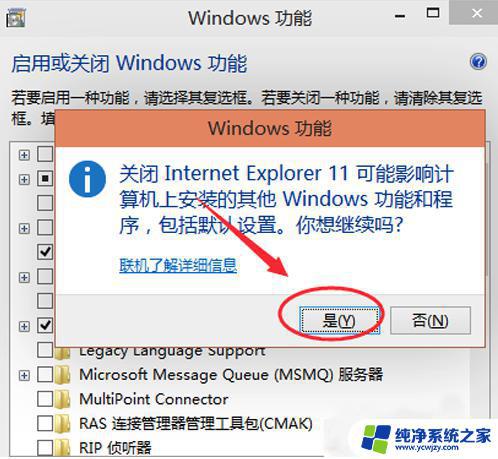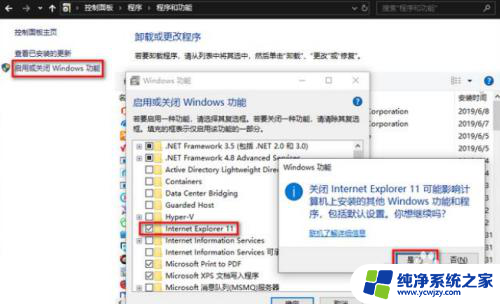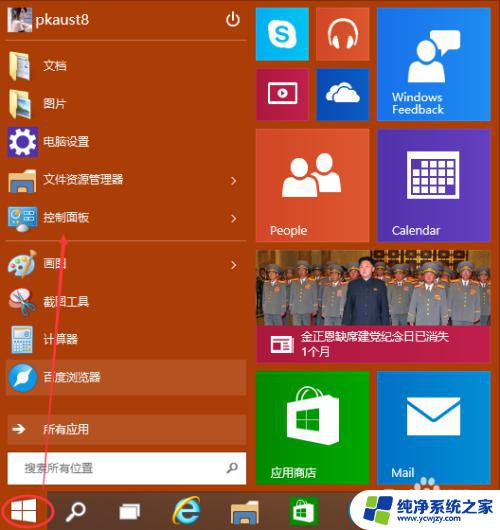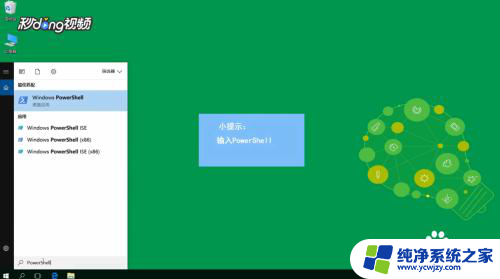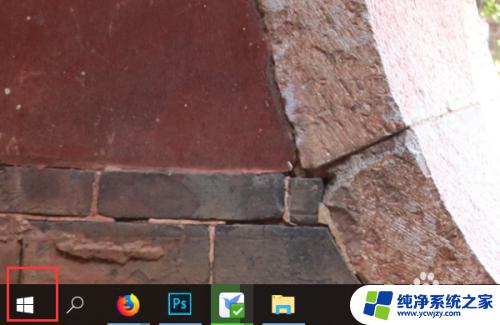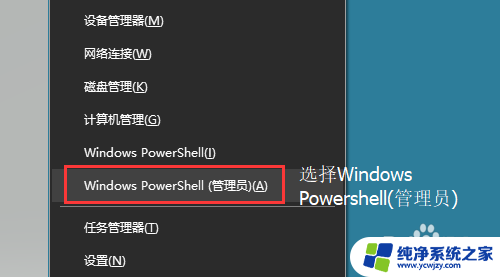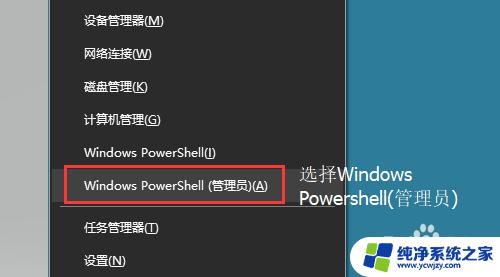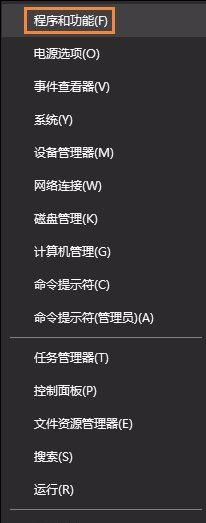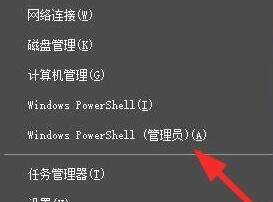win10 ie卸载方法 win10卸载IE浏览器的详细操作方法
随着科技的不断发展和进步,人们对于互联网的使用需求也越来越高,在使用Windows 10操作系统的过程中,很多用户发现自带的IE浏览器并不适合自己的需求,甚至出现了一些兼容性和速度方面的问题。了解如何卸载IE浏览器成为了一项必备的技能。在本文中将详细介绍win10 IE卸载方法以及卸载IE浏览器的详细操作方法,帮助读者轻松解决相关问题,提升使用体验。
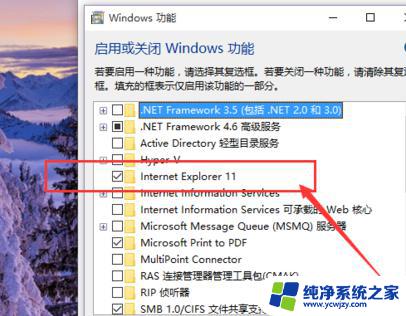
最彻底卸载ie浏览器的操作步骤: Win10镜像下载(最新Win10正式版微软官方ISO镜像下载汇总,全版本)
1、按下win+s组合键打开小娜搜索界面,输入:控制面板 点击打开 控制面板;
2、在控制面板中点击 卸载程序 或者 当前查看方式 是大图标的话点击【程序和功能】;
3、打开程序和功能界面,我们点击左侧的【启用或关闭windows 功能】按钮;
4.、在 windows 功能界面 我们将【internet Explorer 11】文件夹选项的勾去掉,点击 确定 保存设置,在弹出的界面中点击 是 耐心等待卸载即可!
大家通过上述步骤进行操作完成后重启一遍计算器就可以将ie从win10中彻底卸载掉了,方法很简单。只要照着做都没有问题。
以上就是win10 ie卸载方法的全部内容,如果您遇到这种情况,可以按照以上方法来解决,希望对大家有所帮助。